
Michael Fisher
0
1836
201
Ako već neko vrijeme koristite Android telefon ili tablet, možda ste naišli na pojam “sideloading.” Bočno prebacivanje u osnovi je samo premještanje datoteke (često aplikacije) s vašeg računala na Android uređaj, što zvuči kao jednostavan postupak, ali može biti zbunjujuće za nekoga tko to nikad prije nije učinio.
Stoga ćemo danas pogledati zašto možda želite prenijeti aplikacije ili druge datoteke na svoj Android uređaj i kako to točno možete učiniti.
Koje datoteke možete preuzeti?
Budući da je bočno prebacivanje samo proces premještanja datoteka s jednog uređaja na drugi, može se obaviti s gotovo svim. Vjerojatno su najčešće korištenje aplikacija, ali također se može premjestiti mnoštvo drugih vrsta datoteka.
Aplikacije
Androidove aplikacije dolaze kao APK datoteke koje završavaju “.aPK”, slično kao instalirane datoteke na Windowsima kao EXE datoteke koje završavaju u “.eXE”. Da biste započeli, trebat ćete pronaći APK. U prošlosti smo detaljno objasnili zašto možda želite preuzeti APK i gdje ih pronaći Kako preuzeti APK s Google Play-a da biste zaobišli ograničenja Kako preuzeti APK s Google Play-a da biste zaobišli ograničenja Potrebno je da se ruke instalirate. APK datoteka za aplikaciju s Google Playa? Pokrili smo te. , ali moj bi najbolji savjet bio samo da brzo pretražite Google (“Naziv aplikacije APK”) ili provjerite APKMirror.
* otvara playstore
Ovaj artikal nije dostupan u vašoj zemljiK.
* otvara apkmirror
Rekli ste fam?- Obafemi Onwochei (@TheGrandVezir) 29. travnja 2016
APKMirror u osnovi ima sve besplatne aplikacije na Play Storeu, ali nećete naći plaćene aplikacije jer bi to bilo piratstvo. Gusarske aplikacije za Android Piratstvo na Androidu: Koliko je zaista loše? Piratstvo na Androidu: Koliko je stvarno loše? Android je ozloglašen zbog svog bučnog piratstva, pa istražujemo koliko je to točno loše. nije samo loše za programere i zajednicu u cjelini, već vam otvara i mogućnost virusa ili zlonamjernog softvera na Androidu: 5 vrsta koje zaista trebate znati o zlonamjernom softveru na Androidu: 5 tipova koje zaista trebate znati O zlonamjernom softveru mogu utjecati mobilni i desktop uređaji. Ali ne bojte se: malo znanja i ispravnih mjera predostrožnosti mogu vas zaštititi od prijetnji kao što su otkupnina i prevare zbog razdvajanja. , Zbog toga ćete možda pronaći druge web lokacije s hostom APK-ova, ali budite oprezni i budite oprezni.
Je li također moguće izdvojiti vlastite aplikacije s jednog uređaja i premjestiti ih na drugi Imate stariji Android uređaj? Kako izdvojiti i instalirati aplikaciju za Android ima stariji Android uređaj? Kako izdvojiti i instalirati Androidovu aplikaciju Svi koji imaju stariji uređaj ili koji su zainteresirani za strukturu datoteka operativnog sustava Android htjet će znati ručnu metodu. , koji je najsigurniji put ako imate sredstva.
Glazba, Podcasti, e-knjige, filmovi ili TV emisije
Danas su pametni telefoni mnogo više od telefona. To mogu biti e-čitači, MP3 playeri i televizori svi zamotani u jedan. To znači da možete učitati gotovo bilo koju vrstu medija na svoj Android uređaj i uživati u njemu u pokretu.
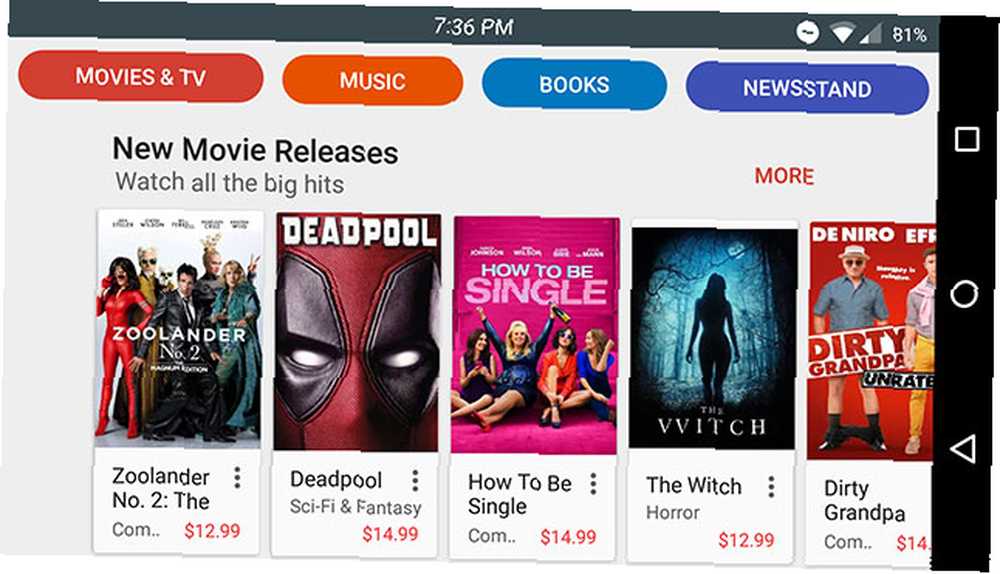
Ako imate medij bez DRM-a Što je DRM i zašto postoji ako je to tako zlo? [MakeUseOf objašnjava] Što je DRM i zašto postoji ako je tako zlo? [MakeUseOf objašnjava] Upravljanje digitalnim pravima najnovija je zaštita od kopiranja. To je najveći uzrok frustracije korisnika danas, ali je li to opravdano? Je li DRM nužno zlo u ovom digitalnom dobu ili je model… na računalu možete ga premještati i uživati na Android uređaju (ili možete slomiti DRM na svojim videozapisima. Uklonite DRM s iTunes videozapisa brzo i lako pomoću M4VGear Uklonite DRM s iTunes videozapisa brzo i jednostavno pomoću M4VGear M4VGear jednostavno uzima DRM videozapise preuzete s iTunes-a i čini ih bez DRM-a ili čak i na vašim e-knjigama za zapaliti. Zapalite e-knjige kako biste im mogli uživati svugdje kada plaćate Amazonu nešto novca za Kindle eBook, vjerojatno mislite da je to sada vaše. Mislim, platili ste nešto novca, dobili ste neki sadržaj, a sada ga imate, kao i svaki drugi ... ). Da biste postigli najbolje rezultate, trebat će vam aplikacija za konzumiranje tih stvari jednom na vašem uređaju:
- Glazba, muzika: Preporučujemo Google Play Music Najbolji glazbeni uređaj na Androidu: Google Play Music recenzirao Najbolji glazbeni uređaj na Androidu: Recenzirao Google Play Music Google Play glazba je servis za streaming glazbe, lokalni svirač glazbe i podcast svirač koji su u cijelosti združeni u jedan. I super je. ili bilo koji od ovih prekrasnih glazbenih playera 6 Prekrasnih materijala za glazbu koji su inspirirani dizajnom za Android 6 Prekrasnih materijala za glazbu koji su inspirirani dizajnom za Android Tražite glazbeni uređaj koji je ažuriran s obzirom na Material Design? Ne tražite dalje! .
- Podcasts: pogledajte 8 najboljih podcast playera za Android 8 najboljih podcast playera za Android 8 najboljih podcast playera za Android Želite li slušati podcaste na Android telefonu ili tabletu? Dopustite da vam pokažemo koje aplikacije trebate koristiti. .
- E-knjige: isprobajte Google Play knjige kako čitaju knjigu na svom Android uređaju? Knjige Google Play olakšavaju čitanje knjige na Android uređaju? Google Play knjige olakšavaju, pogledajmo Googleovu ubod na brzorastućem tržištu e-knjiga. ili bilo koja od ovih alternativa zapaliti Ne sviđa vam se Amazon? Alternativa za The Kindle eBook Reader App za Android Ne sviđa vam se Amazon? Alternativa za zapaliti eBook Reader App za Android Amazon ima vlastiti skup nedostataka koji šalju čitatelje u potrazi za alternativom koja je jednako dobra. Želite li pobjeći od Amazona, Kindlea i DRM-a? Evo nekoliko najboljih knjiga… .
- Filmovi ili TV emisije: definitivno preuzmite VLC ili alternativu Koji je najbolji video player za Android? Koji je najbolji video player za Android? Nisu sve aplikacije Android video playera jednake. Evo najboljih koji su trenutno dostupni. .
Prilagođeni ROM ili modovi
Najvjerojatnije ćete naići na pojavu bočnog opterećenja ako ste pregazili ili ukorijenili svoj Android uređaj Što je ukorijenjivanje? Što su prilagođeni ROM-ovi? Saznajte Android Lingo Što je ukorijenjivanje? Što su prilagođeni ROM-ovi? Saznajte Android Lingo Jeste li ikad imali pitanje o vašem Android uređaju, ali odgovor je sadržavao gomilu riječi koje niste razumjeli? Dopustite nam da razbijemo zbunjujući Android lingo za vas. , U ovom je slučaju bočno prebacivanje izuzetno korisno za premještanje datoteka na vaš telefon koje ćete kasnije morati koristiti u prilagođenom oporavku. Što je prilagođeni oporavak? Istraživanje CWM, TWRP i prijatelja Što je prilagođeni oporavak? Istraživanje CWM-a, TWRP-a i prijatelja Ako ste ikada razmišljali da se vara sa svojim Android uređajem, vjerojatno ste pročitali da na njega trebate postaviti prilagođeni oporavak da biste mogli učiniti nešto ozbiljno. Ali, to postavlja neka pitanja. .
Ovo je metoda koju ćete vjerojatno koristiti za instaliranje prilagođenog ROM-a 12 Razlozi za instaliranje prilagođenog Android ROM-a 12 Razlozi za instaliranje prilagođenog Android ROM-a Mislite li da vam više ne treba prilagođeni Android ROM? Evo nekoliko razloga za instaliranje prilagođenog Android ROM-a. ili ako koristite Android 6.0 Marshmallow ili novije verzije, to bi mogao biti način pomoću kojeg instalirate Xposed 13 najboljih modula sakrivenih za prilagođavanje Android uređaja 13 najboljih modula sakrivanja za prilagođavanje Android uređaja Xposed Framework je jedan od najbolji razlozi za iskorištavanje Androida, a ovi Xposed moduli dodaju izvanrednu funkcionalnost. .
Ali ako nemate pojma što bilo što od toga znači, ne brinite se. Prilagođeni ROM-i i modovi namijenjeni su naprednijim korisnicima, ali početnici mogu jednako lako iskoristiti bočno ulaganje.
Premještanje na svoj uređaj
Sada kada ste na računalu pripremili vašu aplikaciju ili drugu datoteku, sljedeći korak je zapravo premještanje na vaš telefon ili tablet - AKA, bočno učitavanje.
U tu svrhu preporučujemo da koristite USB kabel koji ste dobili s vašim uređajem, ali ako je taj izgubljen, oštećen ili ukraden, tada možete koristiti i treći kabel. Ako vaš kabel ne radi, možete ga testirati pomoću ove aplikacije Kako provjeriti da li se mikro-USB kabel pravilno puni Kako testirati da li se mikro-USB kabel ispravno puni Saznajte točno koliko brzo vaš punjač puni vaš pametni telefon ili tabletu i otkrijte kako to učiniti još brže. .

To većinom znači korištenje mikro-USB-a za USB kabel u punoj veličini (gore), no sve se više telefona i računala oslobađa s novom USB specifikacijom C-a Što je USB Type-C? Što je USB Type-C? Ah, USB utikač. Sada je sveprisutno kao što je poznato da se prvi put neće moći ispravno uključiti. koji zamjenjuje oboje.

Dakle, ako vaš telefon ima USB Type-C priključak, a vaše računalo ima USB Type-C priključak, jednostavno možete upotrijebiti USB Type-C na USB Type-C kabel. U međuvremenu, možda ćete naići na neki USB Type-C na USB kabele ili adaptere pune veličine.

U sustavu Windows Kako prenositi datoteke s Androida na PC: 7 metoda kako prenijeti datoteke s Androida na PC: 7 metoda Želite naučiti kako prenijeti Android datoteke na računalo ili obrnuto? Evo nekoliko jednostavnih metoda za pomicanje podataka između uređaja. , postupak treba biti jednostavan kao priključenje uređaja i otvaranje kako biste pogledali njegov sadržaj baš kao što biste napravili USB mini-pogon. Zatim možete kopirati i zalijepiti željene datoteke s računala na Android uređaj - samo zapamtite gdje ste ih stavili!
Na Mac Kako prenijeti datoteke između Androida i Maca: 7 jednostavnih metoda Kako prenijeti datoteke između Androida i Maca: 7 jednostavnih metoda Trebate prenijeti datoteke s vašeg Android telefona i Mac računala? Evo jednostavnih načina za premještanje podataka između tih platformi. , morat ćete preuzeti nešto što se zove Android File Transfer kako biste olakšali pomicanje datoteka, ali nakon toga prikazuje vrlo jednostavno sučelje za prijenos datoteka s OS X na Android.
Alternativna metoda
Dok preuzimate datoteke na svoje računalo i zatim ih prebacujete na telefon preko USB-a, određena je jednostavnost i organizacija organizacije, to nije jedini način na koji posao možete obaviti..
Moj uobičajeni korak je jednostavno preuzimanje bilo koje datoteke koju želim izravno na svoj Android uređaj. Ako na svom računalu pronađem APK ili neku drugu datoteku koju želim preuzeti, jednostavno otvorim tu istu karticu na svom Android uređaju (pomoću Chromeova ugrađenog križnog uređaja koji sinkronizira Ultimate Chrome Sync Hacks za izmjenu između stolnih računala The Ultimate Chrome Sync Hacks Za razmjenu između stolnih računala Jeste li tip osobe koja treba neograničenu mobilnost podataka pregledavanja? S ovim Chrome hakovima nikad se ne trebate brinuti o tome da ostavite iza sebe podatke s web stranica, kartica, pa čak i međuspremnika) i preuzmete ih izravno (osiguravajući, naravno da sam prvo spojen na Wi-Fi).
Naprednija ruta (ako ćete se igrati s prilagođenim ROM-ovima ili drugim modovima) je korištenje ADB-a, inače poznatog kao Android Debug Bridge, Android se neće povezati s Windowsom preko ADB-a? Popravite ga u tri jednostavna koraka Android se neće povezati s Windowsom preko ADB-a? Popravite ga u tri jednostavna koraka Imate problema s povezivanjem Android uređaja s računalom putem ADB-a? Pokrili smo te. , Korištenje ADB-a može biti zastrašujuće za ljude koji su novi u igri, ali na sreću, postoji sjajna usluga koja se zove ADB Helper koja pojednostavljuje cijelu stvar.
Očito, postoji puno mogućnosti za prijenos datoteka između računala i mobilnog uređaja, kao što su Bluetooth, Wi-Fi direct Razlike između Bluetooth 4.0 i Wi-Fi Direct Morate znati razlike između Bluetooth 4.0 i Wi-Fi Direct You Trebate znati Ako zavirite u budućnost, teško je ne zamisliti društvo koje uvijek postoji i koje ima mnoštvo povezanih uređaja koji rade u skladu kako bi vam život bio praktičniji. , SD kartice, pohrana u oblaku i FTP FTP prijenos: 3 popularna upravitelja datoteka za Android s FTP softverom FTP prijenos: 3 popularni upravitelji datoteka za Android s FTP softverom FTP možda zvuči zastrašujuće, ali nije! Možemo vam pomoći da naučite kako brzo i jednostavno dijeliti datoteke između svojih uređaja s ovim praktičnim Androidovim aplikacijama. - i možete upotrebljavati ono što vam se najviše sviđa, ali radi jednostavnosti, rekao bih da se držite izravnog preuzimanja, bočnog utovara ili ADB-a.
Pristup vašim datotekama
Sada su vaše datoteke konačno na vašem mobilnom uređaju, ali kako im pristupiti? Neke verzije Androida dolaze s unaprijed instaliranim alatom za provjeru datoteka, ali za druge ćete ga morati sami preuzeti. Osobno koristim OI File Manager, no postoji nekoliko sjajnih istraživača datoteka. 7 najboljih besplatnih istraživača datoteka za Android 7 najboljih besplatnih istraživača datoteka za Android Postoji gomila programa za upravljanje datotekama i aplikacija za istraživanje datoteka tamo za Android, ali ovi su najbolji. .
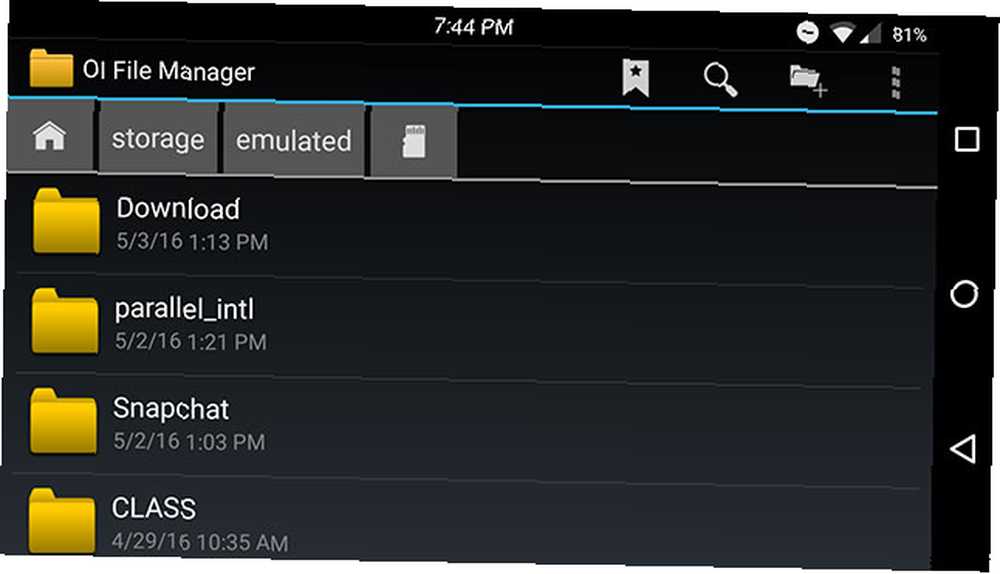
Jednom kada instalirate jedan, samo ga pregledajte i pronađite datoteke gdje god ste ih stavili tijekom bočnog umetanja. Nakon što dodirnete datoteku, morat ćete odlučiti s kojom aplikacijom želite otvoriti. Ako vam to ne zatraži, možda ste već postavili zadanu aplikaciju za tu vrstu datoteke, ali ne brinite, to je lako promijeniti Kako ukloniti, promijeniti ili postaviti zadane aplikacije u Androidu Kako ukloniti, promijeniti , Ili postavite zadane aplikacije u Androidu Zadani način promjene zadanih aplikacija može biti neugodan, ali ovaj program čini vrlo jednostavnim. .
Instaliranje bočnih aplikacija
Za APK-ove koje ste premjestili postupak je malo složeniji jer Android ima uspostavljene zaštitne mjere kako ne bi instalirali zlonamjerni softver na svoj uređaj. Sve dok ste sigurni da je datoteka koju instalirate iz sigurnog izvora, slijedite ove korake:
- Ići Postavke> Sigurnost> Administracija uređaja i prebacite se na Nepoznati izvori opcija. Ovi se koraci mogu malo razlikovati ovisno o vašoj verziji Androida.
Tada možete krenuti i dodirnuti APK datoteku, a ona bi trebala biti jednostavna kao što dodirnete Instalirati, i onda Gotovo ili Otvorena.
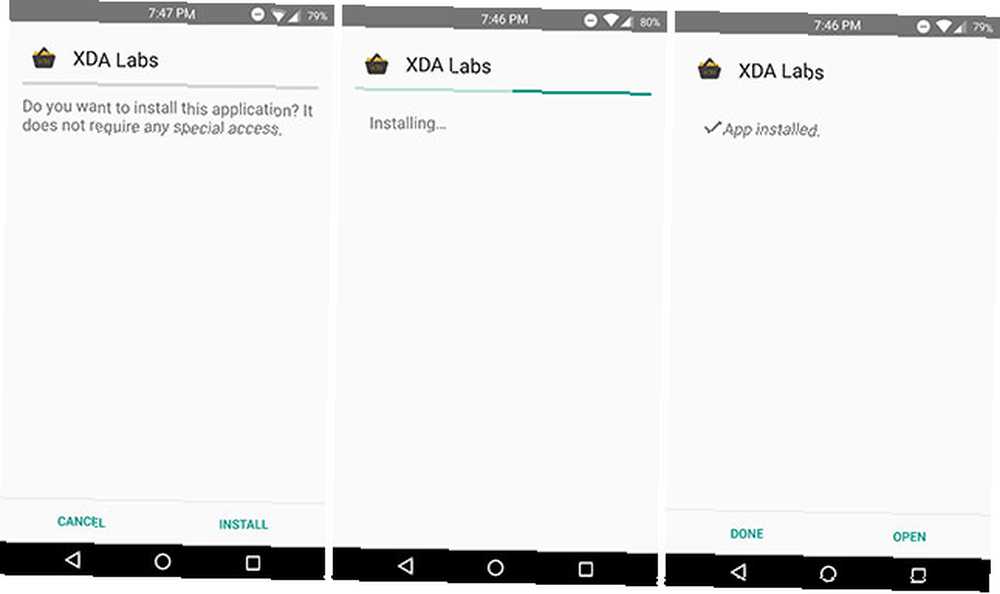
Radi dodatne sigurnosti, Google vas može zatražiti da tijekom ovog postupka omogući redovito provjeravanje vašeg uređaja na štetne aplikacije (Google poziva ovu potvrdu aplikacije). Preporučujemo da odgovorite potvrdno. Ako niste upitani i želite osigurati da se aktivira, slijedite ove korake:
- Na Androidu 6.0 ili novijoj: Idite na Postavke> Google> Sigurnost> Provjeri aplikacije.
- Na Androidu 5.1 ili starijoj verziji: otvorite Google postavke aplikaciji, a zatim idite na Sigurnost> Provjera aplikacija.
Ovdje biste trebali vidjeti dva prekidača: Skenirajte uređaj na sigurnosne prijetnje i Poboljšajte otkrivanje štetnih aplikacija. Ako ćete redovito instalirati APK-ove izvan Google Play Store-a 10 najboljih Androidovih aplikacija, a ne u Trgovini Play 10, najboljih Androidovih aplikacija, a ne u Trgovini Play, Trgovina Play nije krajnje sve Android aplikacije. Ako se nikada niste upustili izvan njega, zaista nedostajete. , najbolje je da i jedno i drugo zadržite.
Što ćete popuniti??
Nadamo se da je to objasnilo kako možete prebaciti razne datoteke s računala na svoj Android uređaj. Ako imate bilo kakvih pitanja, ne oklijevajte ih postaviti u komentarima.
Ako radite bočne aplikacije, svakako preuzmite APK-ove iz sigurnih izvora. 5 najboljih web-mjesta za sigurni Android APK preuzimanja 5 najboljih web-mjesta za sigurne Android APK preuzimanja Trebate preuzeti APK na Android uređaj bez usluge Google Play Store? Pogledajte najbolje sigurne web lokacije za preuzimanje APK-a. .











